Hisense Group est une entreprise chinoise (basée à Qingdao, province du Shandong) qui fabrique des appareils électroniques et des produits blancs.
Il est présent sur le marché depuis plusieurs décennies, depuis 1969, lorsqu'ils ont commencé à produire des radios. Hisense compte actuellement plus de 80 000 employés dans 54 succursales dans le monde.
Ils sont surtout connus pour leur production télévisée et sont numéro un en Chine.
Si vous êtes un utilisateur de ces téléviseurs, lisez cet article jusqu'à la fin et vous apprendrez à connecter votre téléviseur au Wi-Fi sans télécommande .

Connectez Hissense TV au Wi-Fi à l'aide d'une souris USB ou d'un clavier
La situation où nous nous retrouvons sans télécommande est bien connue de nous tous, et nous savons très bien à quel point cela peut être inconfortable. Surtout aujourd'hui, à l'ère moderne, les téléviseurs ont un grand nombre d'options et la télécommande est d'une grande importance.
La connexion d'un téléviseur à un réseau Wi-Fi sans télécommande semble certainement très compliquée, peut-être même impossible. Mais ne vous inquiétez pas - ce n'est pas comme ça. Nous vous montrerons comment connecter facilement votre téléviseur Hissense au Wi-Fi sans télécommande. Vous pouvez plutôt utiliser un clavier USB ou une souris.
La connexion d'une souris ou d'un clavier à un téléviseur est un processus très simple. La plupart des téléviseurs Hissense ne nécessitent aucun paramètre supplémentaire. Tout ce que vous avez à faire est de brancher la souris sans fil ou l'adaptateur USB de clavier dans le port USB de votre téléviseur Hissense et c'est tout.
Étapes de connexion:
- Allumez le téléviseur à l'aide du bouton d'alimentation. La plupart des modèles de téléviseurs Hisense ont des boutons pour activer, les paramètres, les chaînes, ainsi que pour le contrôle du volume.
- Insérez la souris sans fil ou l'adaptateur de clavier dans le port USB.
- Utilisez la souris (ou le bouton sur le téléviseur) pour sélectionner les paramètres.
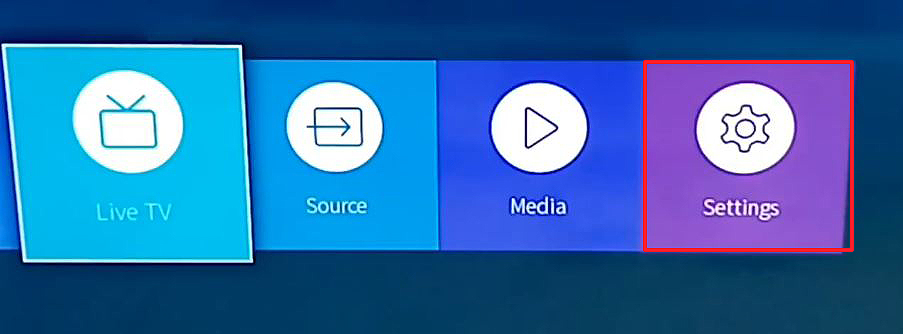
- Puis cliquez sur le réseau.
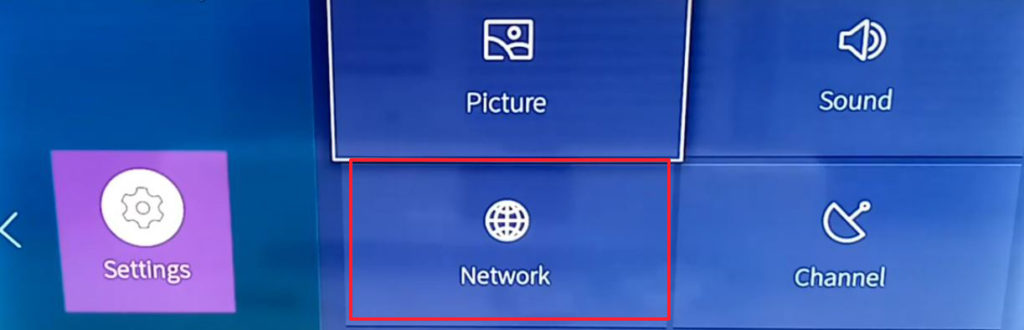
- Sélectionnez la première option - Configuration réseau.

- Maintenant, sélectionnez votre réseau, celui à qui vous souhaitez connecter votre téléviseur.

- Tapez le mot de passe Wi-Fi, puis cliquez sur Connecter.

C'est tout le processus, votre téléviseur doit être connecté à Internet.
Connectez Hissense TV au Wi-Fi en utilisant des boutons physiques (ou joystick) au bas de votre téléviseur
Si votre téléviseur a un joystick sur les boutons inférieurs ou physiques sur le panneau latéral, vous pouvez utiliser ces boutons ou joystick pour accéder au menu et naviguer dans les paramètres. Donc, tout comme dans l'exemple précédent, accédez aux paramètres, ouvrez les paramètres du réseau, puis sélectionnez la configuration du réseau, sélectionnez votre réseau, entrez le mot de passe et cliquez sur Connexion. La saisie du mot de passe avec un joystick peut prendre plus de temps, mais cela devrait fonctionner.
Contourner le réseau sans fil avec une connexion filaire temporaire
Pour ce faire, vous avez besoin d'un téléviseur Hissense qui a un port LAN (Port Ethernet). Vous aurez également besoin de l'application Hissense Remotenow. Vous ne pouvez pas utiliser immédiatement l'application Remotenow pour contrôler votre téléviseur Hissense et le connecter à votre Wi-Fi , car l'application (ou plutôt votre téléphone) doit être sur le même réseau que votre téléviseur pour utiliser l'application. Nous devons donc contourner ce problème en exécutant un câble Ethernet à partir de votre routeur / passerelle vers le port LAN TVS.
- Exécutez un câble Ethernet de votre port LAN de routeurs au port LAN sur votre téléviseur et activez votre téléviseur à l'aide du bouton d'alimentation sur le côté / en bas de votre téléviseur. Étant donné que vous utilisez la connexion câblée, votre téléviseur est déjà connecté à votre réseau domestique - vous n'avez pas à saisir de mots de passe.
- Prenez votre téléphone et connectez-le au même réseau via Wi-Fi. Installez et lancez l'application Remotenow ( Android / iOS ). Étant donné que votre téléphone et votre téléviseur sont maintenant sur le même réseau, vous pouvez utiliser l'application pour parcourir les paramètres.
- Associez votre application Remotenow avec votre téléviseur et utilisez-le pour parcourir les paramètres. Sélectionnez le réseau, puis accédez à la configuration du réseau. Actualisez la liste des réseaux disponibles et recherchez votre réseau. Cliquez dessus à l'aide de l'application Remotenow, entrez le mot de passe et cliquez sur Connexion. Lorsque vous obtenez une invite que votre téléviseur est connecté au Wi-Fi, vous pouvez débrancher le câble Ethernet.
- Votre téléviseur se souviendra du nom et du mot de passe du réseau et s'y connectera automatiquement la prochaine fois que vous le allumez. Donc, la prochaine fois, vous n'avez pas besoin d'utiliser le câble Ethernet - vous pouvez simplement alimenter sur le téléviseur, ouvrir l'application Remotenow et utiliser l'application au lieu de votre télécommande.
Tromper votre télévision Roku Hissense
Nous avons vu cette astuce sur YouTube, et cela peut ou non fonctionner pour vous si vous avez l'un des téléviseurs Hissense avec Roku Operating System. L'astuce n'a pas été testée sur Roku TV, juste sur les appareils Roku.
Pour cette astuce, vous aurez besoin de deux smartphones et vous devrez connaître le SSID et le mot de passe du dernier réseau Wi-Fi auquel votre téléviseur était connecté. En outre, vous aurez besoin d'un téléviseur avec contrôle par paramètre d'applications mobiles activé (il est activé par défaut). Vous utiliserez un téléphone pour créer un hotspot. L'autre smartphone sera utilisé comme télécommande (vous allez installer l'application Roku dessus).
Lecture recommandée:
- Android TV Box connecté au Wi-Fi mais pas Internet
- Comment connecter l'extension Wi-Fi à Smart TV?
- Sony Bravia TV connecté au WiFi mais pas Internet
Tout d'abord, créez un hotspot . Vous devez renommer votre téléphone afin que le nom du hotspot correspond exactement au nom du dernier réseau Wi-Fi auquel votre téléviseur était connecté. Vous devrez également définir le mot de passe de votre hotspot afin qu'il corresponde au mot de passe du dernier réseau Wi-Fi connu. Une fois que vous avez créé le hotspot et l'allumez, allumez votre téléviseur (en utilisant des boutons physiques en bas) et voyez s'il se connecte automatiquement au réseau Wi-Fi. S'il ne se connecte pas, l'astuce ne fonctionne pas. S'il se connecte, vous pouvez passer à l'étape suivante.
L'étape suivante consiste à connecter votre autre téléphone (celui que vous allez utiliser comme télécommande) au hotspot. Une fois que vous vous connectez, vous pouvez lancer l'application Roku sur ce téléphone et votre téléviseur doit apparaître sur l'écran Discovery. Associez l'application avec le téléviseur et vous pouvez maintenant utiliser l'application Roku pour contrôler votre téléviseur.
À partir de là, vous pouvez essayer de connecter votre téléviseur à votre Wi-Fi à domicile (Accueil> Paramètres> Réseau> Configuration de la connexion). S'il se connecte au Wi-Fi, vous pouvez simplement désactiver votre hotspot et connecter votre autre téléphone au Wi-Fi.
Conclusion
Nous espérons que cet article vous a aidé à connecter votre téléviseur Hissense au Wi-Fi sans télécommande. Cependant, nous vous conseillons d'en obtenir un nouveau, car l'utilisation de la télécommande d'origine est toujours l'option la meilleure et la plus facile.
